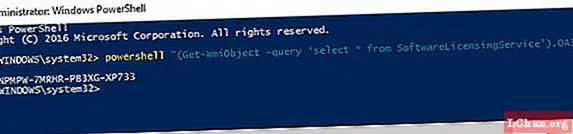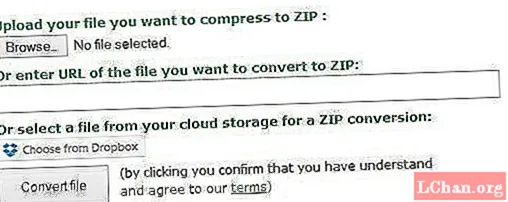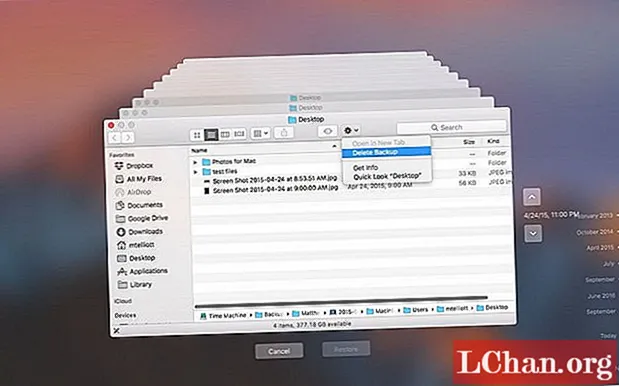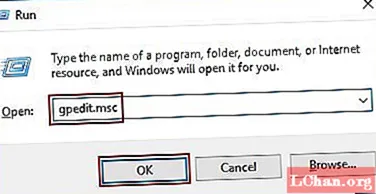Зміст
- Варіант 1. Використовуйте реєстр Windows, щоб знайти безкоштовний ключ Windows 10 Pro
- Варіант 2. Використовуйте PowerShell для відновлення безкоштовного ключа активації Windows 10 Pro
- Варіант 3. Використовуйте командний рядок, щоб отримати безкоштовний послідовний ключ Windows 10 Pro
- Варіант 4: Знайдіть ключ продукту Windows 10 Pro за допомогою сторонніх програм
- Резюме
Ми всі знаємо той факт, що для активації Windows 10 Pro потрібен 25-значний код, який називається ключем продукту або цифровою ліцензією. Тепер, замість того, щоб купувати цей код окремо на різних сайтах, люди воліють отримувати цифрову ліцензію Windows 10 Pro безкоштовно. І якщо ви також належите до тих людей, які хочуть отримати ключ продукту безкоштовно, то ви знаходитесь у правильному місці, читаючи потрібну статтю. Тому що сьогодні ми розповімо вам про 3 різні безкоштовні способи, за допомогою яких ви зможете отримати свій Ключ продукту Windows 10 Pro без сплати жодної копійки та ще одного найкращого варіанту відновити забутий ключ продукту Windows 10 Pro за допомогою ключа пошуку продукту.
Варіант 1. Використовуйте реєстр Windows, щоб знайти безкоштовний ключ Windows 10 Pro
У більшості випадків люди можуть знайти ключ продукту для активації Windows 10 Pro у своєму реєстрі Windows. Все, що вам потрібно зробити, це:
1. Використовуйте "Windows + R", щоб відкрити "Виконати", Ви також можете зробити це, не використовуючи комбінаційні клавіші.
2. Коли відкриється "Запустити", потрібно ввести "regedit" у полі, а потім натиснути "Enter", щоб відкрити реєстр Windows.
3. Після того, як реєстр відкриється, вам потрібно буде знайти DigitalProductID і ввести: HKEY_LOCAL_MACHINE SOFTWARE Microsoft windowsNT Currentversion.
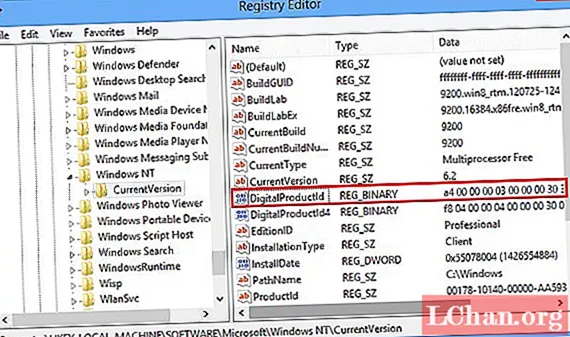
Ключ вашого продукту знаходиться в DigitalProductID. Єдина проблема полягає в тому, що вам доведеться отримати допомогу від третьої сторони, щоб прочитати для вас код товару, оскільки ви, можливо, не зможете зрозуміти його самі.
Варіант 2. Використовуйте PowerShell для відновлення безкоштовного ключа активації Windows 10 Pro
Ви можете легко витягти ключ продукту Windows 10 Pro через PowerShell, лише щоб повідомити, що він також безкоштовний. Вам просто потрібно відкрити PowerShell з вашого адміністративного дозволу. І тоді ви повинні ввести в неї цю команду:
PowerShell "(Get-WmiObject -query 'select * from SoftwareLicensingService'). OA3xOriginalProductKey"
Цей прийом корисний не лише для тих, хто хоче знайти ключ продукту для Windows 10 Pro. Насправді цього процесу також можна дотримуватися, якщо вам потрібен цифровий ключ для Windows 8.1 та Windows 7.
Варіант 3. Використовуйте командний рядок, щоб отримати безкоштовний послідовний ключ Windows 10 Pro
Як і PowerShell, ви також можете вибрати командний рядок і отримати безкоштовний ключ продукту для Windows 10 Pro. Процес досить легкий для розуміння. Все, що вам потрібно зробити, це відкрити командний рядок з адміністративним дозволом, а потім вам потрібно відкрити панель пошуку Windows і ввести в неї "cmd". Відразу після того, як ви введете "cmd" і натисніть "Enter", на вашому екрані відкриється командний рядок. Там вам потрібно набрати wmic path softwarelicensingservice, отримати OA3xOriginalProductKey і знову натиснути "Enter". Тоді у вас буде ключ продукту перед собою.

Вище ми згадали всі можливі способи, які можуть допомогти вам безкоштовно отримати ключ продукту Windows 10 Pro. Спробуйте ці методи, і якщо у вас нічого не вийде, спробуйте дивовижне програмне забезпечення під назвою PassFab Product Key Recovery. Це програмне забезпечення єдине у своєму роді, і воно може допомогти вам отримати справжній ключ продукту в найкоротші терміни.
Варіант 4: Знайдіть ключ продукту Windows 10 Pro за допомогою сторонніх програм
Ще одним чудовим способом отримати ключ продукту Windows 10 Pro є використання функції відновлення ключа продукту PassFab. На сьогоднішній день цим програмним забезпеченням користувались мільйони людей, і найкраще те, що навіть жоден користувач не розчарований результатами пошуку цього ключа продукту. Неважливо, чи потрібно вам отримати ключ продукту для активації Windows 10 Pro, чи вам потрібно відновити загублений ключ продукту, це програмне забезпечення допоможе вам у всьому і дасть бажані результати.
Як відновити загублений ключ продукту Windows 10 Pro за допомогою цього програмного забезпечення? Ось декілька кроків, яких вам потрібно виконати, щоб відновити цифровий ключ через PassFab Product Key Recovery:
1. Завантажте та встановіть це програмне забезпечення на свій комп’ютер, на якому активована Windows 10.

2. Клацніть на опцію "Отримати ключ продукту", а потім введіть його. Цей інструмент пошуку ключів продукту автоматично визначить для вас всю інформацію про ключ продукту та відобразить все це на вашому екрані.

3. Клацніть правою кнопкою миші на кнопці "Створити текст", і на екрані з'явиться інша папка, де потрібно зберегти всі ключі продукту у текстовий файл.

4. Збережіть файл. Тепер ви можете відкрити файл із усіма вашими ключами продукту.
Резюме
Вище ми згадали всі способи отримання безкоштовного ключа продукту Windows 10. Ми сподіваємось, що ви тепер можете зрозуміти процеси, які вам потрібно пройти, щоб отримати ліцензію на активацію Windows 10 Pro. Однак якщо ви загубили ключ продукту і хочете його відновити, то, чесно кажучи, для цього немає кращого програмного забезпечення, ніж PassFab Product Key Recovery. На даний момент у цього програмного забезпечення понад мільйон користувачів, і навіть жоден користувач не розчарований результатами. Так, так, ви також повинні спробувати PassFab Recovery Key Recovery спробувати отримати ключ продукту з легкістю. Ми запевняємо вас, що вам сподобається це програмне забезпечення та те, наскільки воно добре надає вам або відновлює загублений ключ продукту Windows 10.